Weichzeichnen in Photoshop - so ausführlich erklärt
Zeichnungen oder Fotos benötigen oft einen Weichzeichnungseffekt an den Rändern, in Adobe Photoshop Feathering genannt. Es handelt sich um ein einfaches Verfahren, das sich als nützlich erwiesen hat, um Ränder weicher zu machen, Bilder zu überblenden oder lokale Anpassungen an den Bildern vorzunehmen. Sie können die Ränder eines Fotos mit Hilfe von Photoshop weicher machen.
Wenn Sie mehr über das Thema "Was ist Weichzeichnen in Photoshop" und wie man auf die Abkürzung "Weichzeichnen" in Photoshop zugreift, erfahren Sie in diesem brillanten Leitfaden alle erforderlichen Informationen.
Teil 1. Was ist Feathering in Photoshop?
Eine Feder bezieht sich auf die weichen Kanten. Sie können Bilder überblenden, lokale Anpassungen an Objekten vornehmen oder harte Kanten beseitigen, indem Sie die weichen Kanten neben einer Auswahl verwenden. Sie können die Feder auch verwenden, um Teile des Bildes auszublenden, Ausschnitte faszinierender aussehen zu lassen und Pinselanpassungen zu überblenden. Sie können die Federung in Photoshop mit der Auswahl oder dem Pinselwerkzeug erreichen.
Teil 2. Wo ist die Verknüpfung Feather Shortcut in Photoshop?
Wenn Sie bei der Auswahl von Federn in Photoshop Zeit sparen möchten, können Sie sich für die Tastenkombination "Feder" in Photoshop entscheiden. Anstatt die Feder manuell auszuwählen, können Sie auf die Tastenkombination "Umschalt+F6" klicken, um die Dinge in Ordnung zu bringen.
Hier finden Sie eine Schritt-für-Schritt-Anleitung für die Verwendung der Photoshop-Verknüpfung Feather, um die Ränder des Bildes zu glätten.
Schritt 1
Starten Sie Adobe Photoshop und drücken Sie Strg+N, um die neue Datei in Adobe Photoshop zu erstellen. Anschließend können Sie das Foto in die Zeitleiste von Adobe Photoshop importieren. Sie können auf das Symbol Strg+T klicken, um das kostenlose Transformationswerkzeug von Adobe Photoshop zu aktivieren.
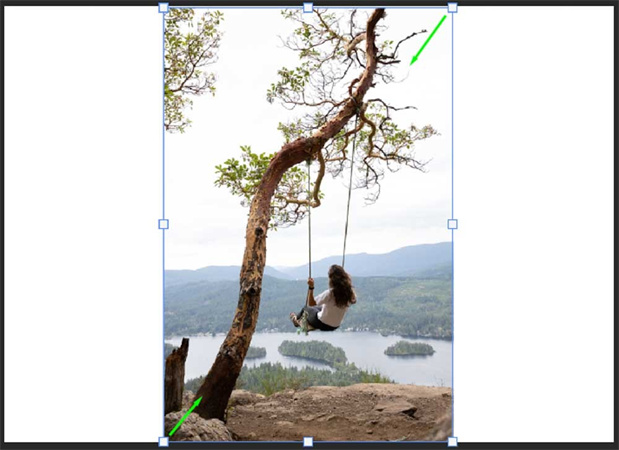
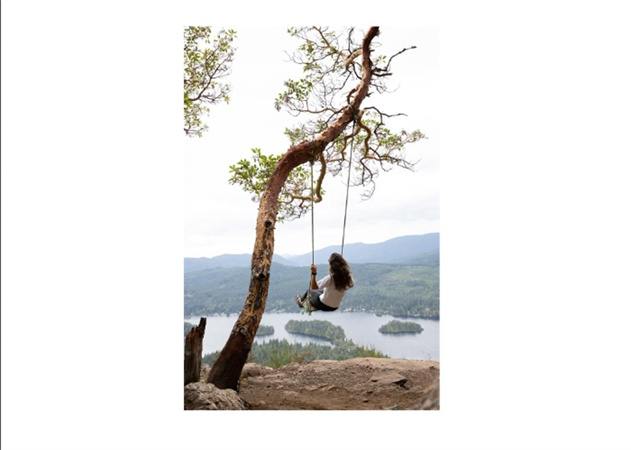
Schritt 2
Klicken Sie auf die Schaltfläche Steuerung auf dem Windows-PC und drücken Sie auf die Miniaturansicht der Bildebene. Auf diese Weise können Sie das Bild auswählen, das Sie bearbeiten möchten.
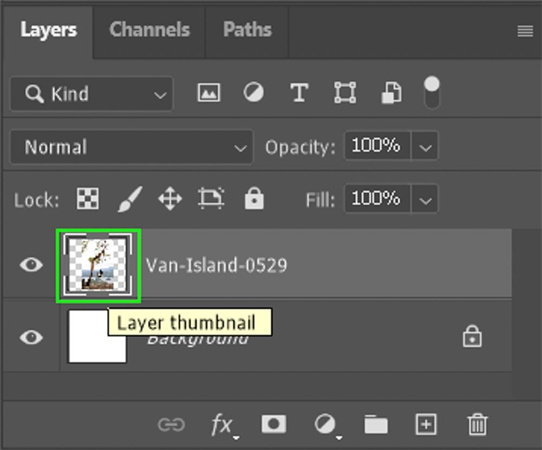
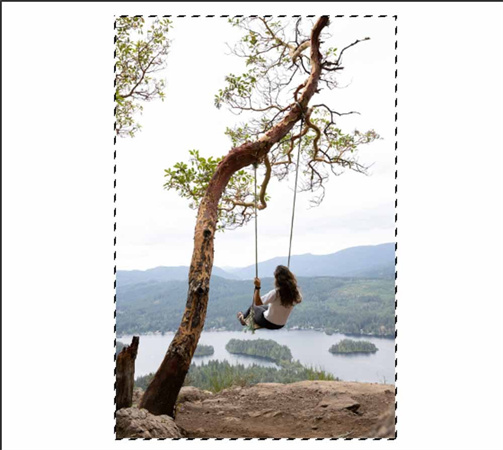
Schritt 3
Beim Navigieren in den Feather-Einstellungen müssen Sie einige Schritte ausführen. Sie können diese Schritte vermeiden und die Tastenkombination Shift+F6 Feather in Adobe Photoshop verwenden, um das Feather-Auswahlfenster zu öffnen.
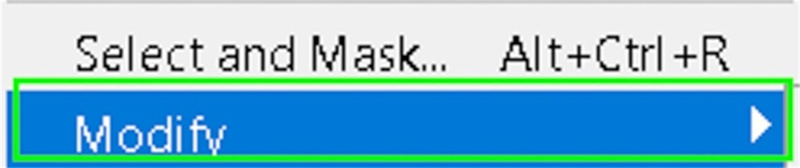
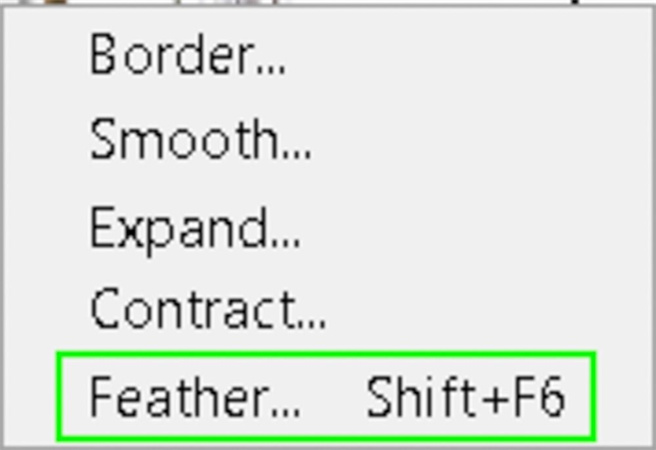
Schritt 4
Nun können Sie die Stärke der auf das Bild angewendeten Weichzeichnung auswählen. Sie können den Wert für "Auswahl weichzeichnen" auf 100 Pixel einstellen. Sobald Sie damit fertig sind, können Sie das Foto auf den PC herunterladen.
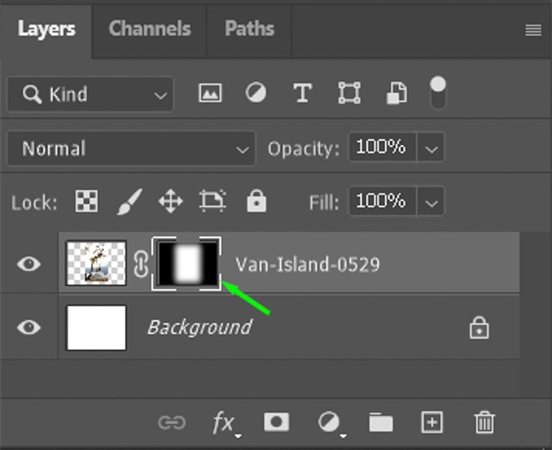
Teil 3. Das beste PC-Tool zum Verbessern von Fotos mit HitPaw FotorPea
Die Mängel der von Ihnen angeklickten Bilder werden immer bestehen bleiben, es sei denn, Sie bearbeiten die Bilder. Anstatt die Bildqualität zu verbessern, führen verschiedene Bildbearbeitungsprogramme leider dazu, dass sie weiter beschädigt werden.
Glücklicherweise werden Sie mit HitPaw FotorPea kein solches Problem haben, denn es ist ein hochkarätiges und professionelles Tool zur Verbesserung der Bildqualität. Mit den 6 absolut augenfälligen und bemerkenswerten AI-Modellen ist es einfacher geworden, die Qualität der Bilder auf die nächste Stufe zu heben, als Sie denken.
Es gibt verschiedene Dinge, die an HitPaw FotorPea gefallen. HitPaw FotorPea bietet nicht nur KI-gestützte Technologie, sondern stellt auch sicher, dass die Qualität der Bilder während der Bearbeitung nicht beeinträchtigt wird. Ganz gleich, ob Sie mit lästigen Unschärfen zu kämpfen haben oder mit alten Fotos arbeiten, HitPaw FotorPea lässt die Bilder ermutigend und sensationell aussehen. Ein weiterer Pluspunkt von HitPaw FotorPea ist, dass Sie mehrere Bilder gleichzeitig bearbeiten und verschiedene Bilder gleichzeitig hochskalieren können.
Eigenschaften- Es ist das beste AI-Bildverbesserungsprogramm für Mac und Windows.
- Sie können die Auflösung und Bildqualität automatisch verbessern.
- Damit können Sie das Rauschen aus den Bildern entfernen.
- Sie können die Fotos weniger unscharf aussehen lassen.
- Damit können Sie Fotos vergrößern und verkleinern, ohne die Bildqualität zu beeinträchtigen.
- Sie können die Bildqualität automatisch hochskalieren.
- Es segnet Sie mit den 6 augenfälligen KI-Modellen.
- HitPaw FotorPea beeinträchtigt die Qualität der Bilder nicht.
- Damit können Sie die Größe der Bilder automatisch ändern.
- Kompatibel mit Mac und Windows.
Hier ist die Schritt-für-Schritt-Anleitung, um zu lernen, wie man die Bildqualität mit HitPaw FotorPea hochskaliert.
Schritt 1:Navigieren Sie die Webseite von HitPaw FotorPea und laden Sie die Software auf Ihren Computer herunter, ohne Zeit zu verschwenden. Als nächstes müssen Sie die Software installieren und das Programm danach starten. Klicken Sie auf die Schaltfläche Datei auswählen, um das Foto zu importieren, das Sie hochskalieren möchten.
Da HitPaw FotorPea mehrere Bildformate unterstützt, ist es kompatibel mit Bildformaten wie TIFF, WEBP, JPG, PNG, usw. Darüber hinaus können Sie mit HitPaw FotorPea auch mehr als Fotos in die Zeitleiste von HitPaw FotorPea importieren.
Schritt 2:HitPaw FotorPea bietet 6 herausragende KI-Modelle, darunter das Entrauschungsmodell, das allgemeine Modell, das Einfärbungsmodell, das Farbkalibrierungsmodell, usw.
Mit dem allgemeinen Modell können Sie die Bilder der realen Szene hochskalieren, einschließlich der Blumen, Tiere, Gebäude, Landschaften, usw. Das Entrauschungsmodell korrigiert Bilder mit wenig Licht oder hohem ISO-Wert. Mit Hilfe des Gesichtsmodells können Sie die Unschärfe aus den Bildern entfernen.
Wenn Sie mit Schwarz-Weiß-Bildern zu kämpfen haben, hilft Ihnen das Kolorierungsmodell dabei, die Farben in die Bilder zu bringen. Sie können das Farbkalibrierungsmodell verwenden, um unterbelichtete Bilder zu korrigieren.
Schritt 3:Nach der Anwendung des bevorzugten AI-Modells müssen Sie auf die Schaltfläche Vorschau klicken, um die Datei auf dem Computer zu prüfen. Die Vorschau der Fotos vor dem Herunterladen hilft Ihnen, einige weitere notwendige Änderungen vorzunehmen.

Teil 4. FAQs von Feather Image Photoshop
F1. Worin besteht der Unterschied zwischen der Schärfereduzierung eines Bildes und dem Weichzeichnen eines Bildes?
A1.
Weichzeichnen und Unschärfe sehen ziemlich ähnlich aus, sind aber zwei völlig unterschiedliche Werkzeuge. Weichzeichnen bedeutet, die harten Kanten Ihres Bildes abzuschwächen, so dass es im anderen Bild oder im Hintergrund verlaufen kann.
Mit Unschärfe hingegen können Sie einen beliebigen Teil des Bildes verwischen, so dass es unscharf wird und verschwimmt. Feder wirkt sich nur auf die Deckkraft aus, so dass die Kanten des Objekts transparenter werden. Beim Weichzeichnen hingegen werden sowohl die Deckkraft als auch die Farben gemittelt, wobei die benachbarten Pixel berücksichtigt werden.
F2. Wie kann man in Photoshop das Ausfransen reduzieren?
A2.
Das Reduzieren oder Entfernen von Unschärfe in Adobe Photoshop ist ganz einfach, denn Sie müssen nur die unten aufgeführten Richtlinien befolgen, um die Unschärfe in Adobe Photoshop zu reduzieren.
Schritt 1. Nachdem Sie eine Auswahl erstellt haben, müssen Sie auf den Q-Tipp klicken, um in den Schnellmaskenmodus zu wechseln.
Schritt 2. Rufen Sie das Dialogfeld Levels (Ebenen) auf, indem Sie die Tastenkombination Ctrl+L drücken. Sie können die Feder entfernen, indem Sie den rechten und linken Schieberegler ziehen. Nachdem Sie erneut Q gedrückt haben, müssen Sie die Ebenen bestätigen und den Schnellmaskenmodus verlassen, sobald Sie fertig sind.
Wenn das nicht hilft, können Sie sich den HitPaw FotorPea ansehen, mit dem Sie alle Unzulänglichkeiten des Bildes beseitigen können, so dass es wunderbar und atemberaubend aussieht.
Fazit
Diejenigen, die sich fragen, "Was ist Feathering in Photoshop", können sich diesen Beitrag zu Gemüte führen, denn wir haben alle relevanten Aspekte zum Feathering in Photoshop aufgedeckt.
In diesem Beitrag erfahren Sie auch etwas über die Feder-Verknüpfung in Photoshop und wie man die Feder in der Photoshop-Auswahl anwendet. HitPaw FotorPea ist das am meisten empfohlene Werkzeug zur Verbesserung der Bildqualität. Es verwendet 6 herausragende KI-Modelle, um die Bildqualität zu verbessern, ohne dass die Fotoqualität beeinträchtigt wird.









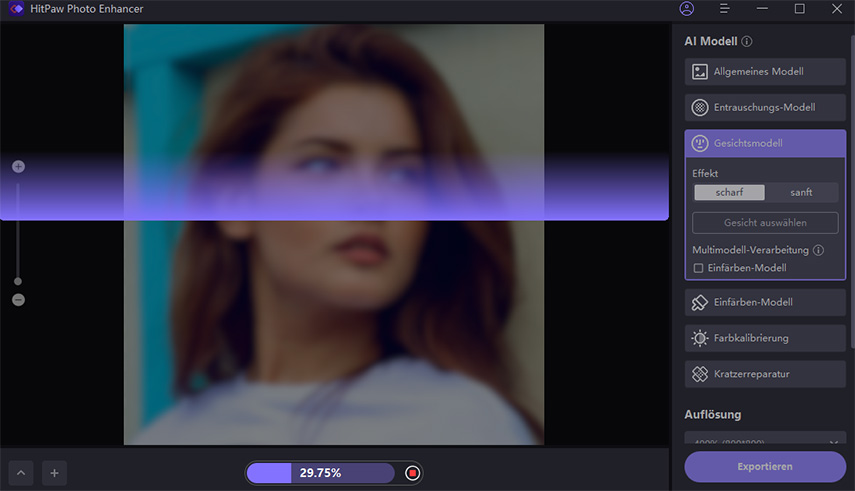


 HitPaw Univd
HitPaw Univd  HitPaw VikPea
HitPaw VikPea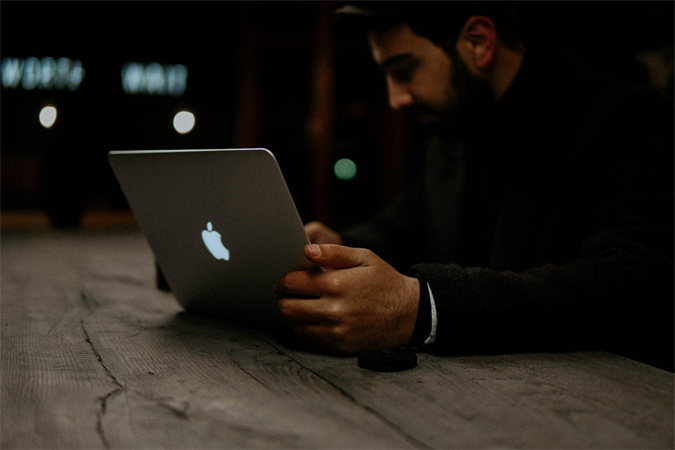
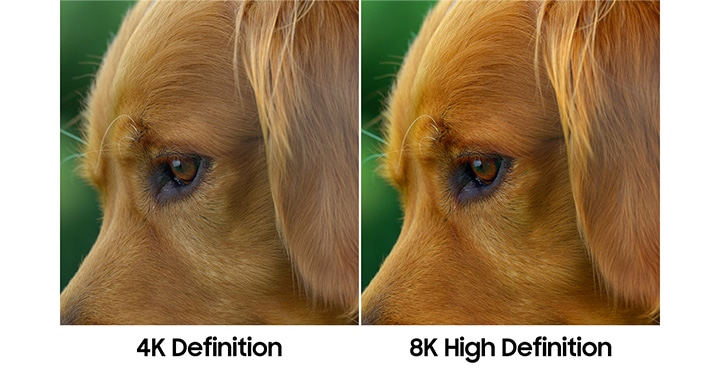


Teile diesen Artikel:
Wählen Sie die Produktbewertung:
Joshua Hill
Chefredakteur
Ich bin seit über fünf Jahren als Freiberufler tätig. Es ist immer beeindruckend Wenn ich Neues entdecke Dinge und die neuesten Erkenntnisse, das beeindruckt mich immer wieder. Ich denke, das Leben ist grenzenlos.
Alle Artikel anzeigenKommentar hinterlassen
Erstellen Sie Ihre Rezension für HitPaw-Artikel